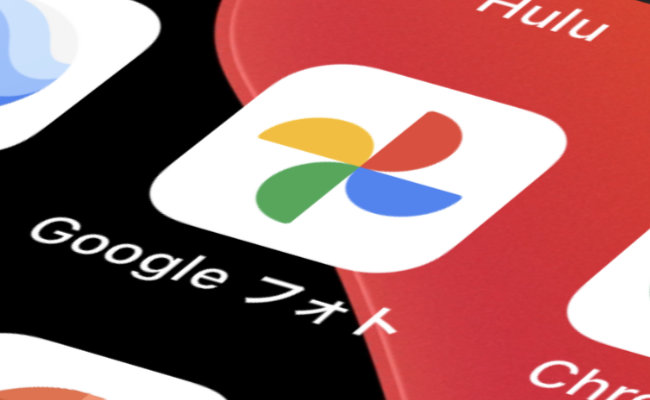
スマホやデジカメで撮った写真を家族や仲間と共有するには、電子メールでの送信やSNSでシェアなど様々な方法がある。中でも複数枚の写真を多くの人と共有する場合は、写真共有サービスが便利。Googleフォトは幅広いデバイスで利用可能なので、あらゆる人におすすめだ。
【参考】スマホ、タブレット、PC、Mac、いろんなデバイスで使えるGoogleフォトの活用術
Googleフォトを使った写真共有の方法
今回は、iPhoneを使って操作方法を解説する。まず、Googleフォトアプリを起動しよう。
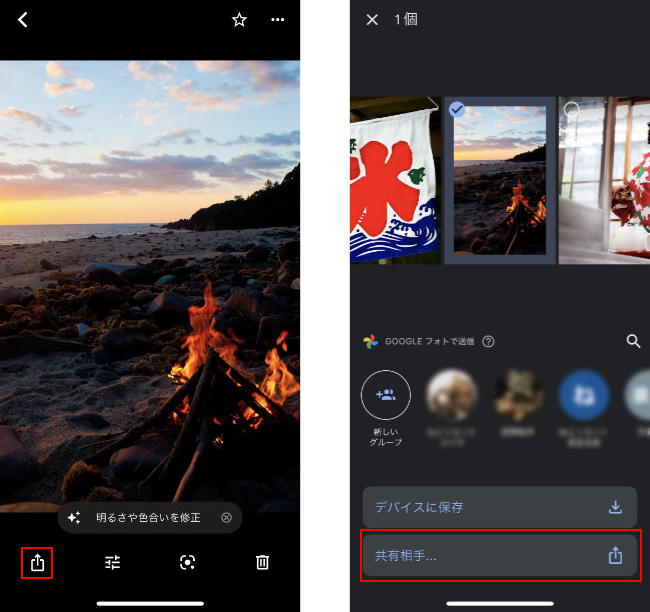
共有したい写真を選択した状態で、画面左下の共有アイコンをタップする(画像左)。Gmailで送受信履歴があるアカウントなら、この画面で直接共有が可能だ。他の共有手段を利用する場合は最下段の「共有相手」をタップしよう(画像右)。
Googleフォトで写真を共有するならURLの送信がおすすめ
「共有相手」をタップして表示されるアプリの中から任意のものを選択すると、写真を直接共有相手に送信できる。
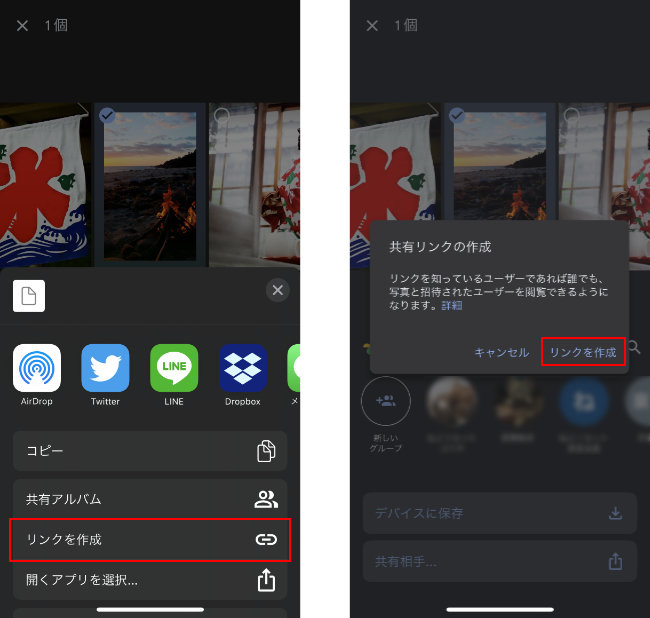
「リンクを作成」をタップしてみよう(画像左)。確認ダイアログが表示されるので、「リンクを作成」をタップすると、共有する写真にアクセスできるURLがコピーされた状態となる(画像右)。あとは、LINEなどのメッセージ入力欄やメールにこれをペーストすればよい。
SNSで写真を共有相手に送信すると、最適化されてしまい、元の解像度を維持できないことが多い。しかしURLを送信すれば、Googleフォトに保存されているままの解像度で共有が可能だ。ぜひ活用してみてほしい。
Googleフォトなら共有アルバムの作成もカンタン
たくさんの写真をまとめて共有するなら、「共有アルバム」を使おう。

画面下部の「ライブラリ」をタップして、「新しいアルバム」の「+」をタップする(画像左)。必要に応じて「タイトルを追加」をタップし、アルバムのタイトルを追加しよう。アルバムに追加する写真を選択するには、「写真を選択」をタップする(画像右)。
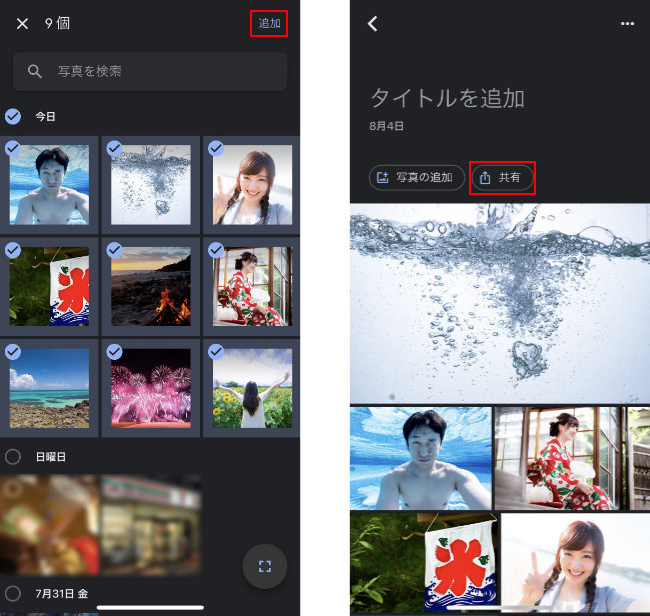
アルバムに追加する写真を選択したら、右上の「追加」をタップする(画像左)。これでアルバムの作成は完了だ。「共有」をタップすると、写真と同様の手順で共有が可能。リンクの作成もできる(画像右)。
Googleフォトのリンク共有なら写真のダウンロードも可能
写真やアルバムのリンクを作成すると、写真はGoogleフォトのサーバー上にアップされる。共有された人は、リンクを通じてGoogleフォトのサーバー上にある写真にアクセスする。共有された写真は、閲覧しただけでは各自のデバイスに保存はされないが、必要に応じてダウンロードが可能だ。
Googleフォトでリンク共有をやめたい時は解除もできる
共有を解除する場合の手順は以下の通り。
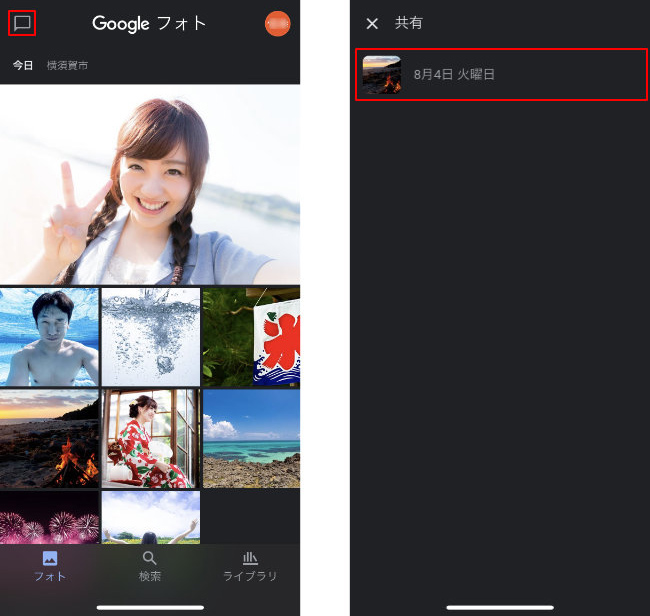
まず画面左上の吹き出しアイコンをタップする(画像左)。現在共有されている写真の一覧から、解除したい写真をタップする(画像右)。
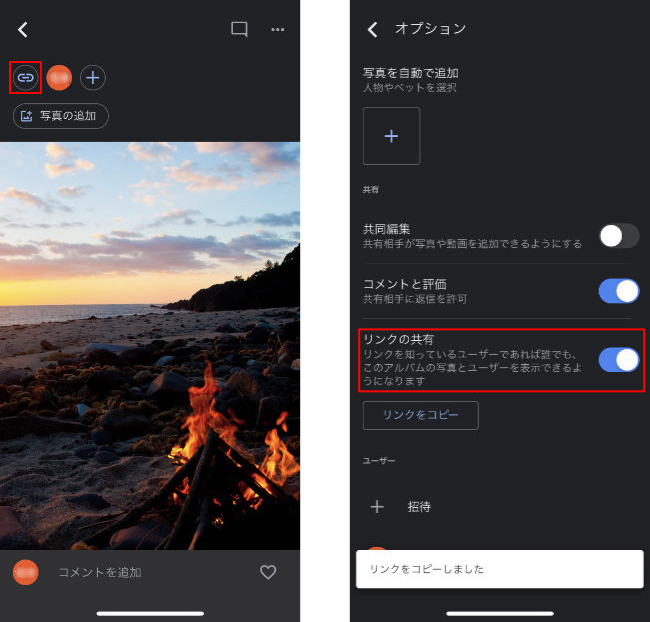
共有を解除したい写真が選択できたら、リンクアイコンをタップする(画像左)。オプション画面で、「リンクの共有」をオフにすれば、共有の解除ができる(画像右)。
Googleフォトで写真をうまく共有できない場合の対処法
写真を共有できない場合は、リンクやアルバムの共有がオフになっていることが多い。前述した共有を解除する時の手順で、共有の状態を確認してみよう。
Googleフォトで共有エラーが出る場合は?
Googleフォトの共有では、Googleアカウント所有者に対して個別にアクセス権限を付与できる。ここで共有をブロックしているとエラーとなる。設定を確認してみよう。
Googleフォトだけじゃない!おすすめの写真共有サービス
Googleフォト以外にも魅力的な写真共有サービスはたくさんある。おすすめの写真共有サービスを紹介しておこう。
仕事でも使える写真共有アプリなら「Dropbox」
オンラインストレージの老舗「Dropbox」は、写真だけでなく、各種電子ファイルの共有も可能。共同作業にも最適化されているので、仕事での利用におすすめだ。写真のアップロードが簡単にできるスマホ・パソコン用アプリも用意されている。また、複数の写真をアルバムとして閲覧する機能も提供されていて、有料プランでストレージ容量の増加も可能だ。
【参考】Dropbox
家族みんなで写真共有するなら「Amazon Photos」
プライム会員向けのサービスではあるが、オリジナル写真をそのまま枚数無制限で保存できるのが「Amazon Photos」。検索機能も充実していて、スマホやパソコンなど、利用できるデバイスも様々。5人まで招待できるファミリーフォルダが用意されていて、家族間で思い出の写真を共有していくのに便利。
【参考】Amazon Photos
合言葉で安心の写真共有サービス「30days Album」
「30days Album」は、2GBまで保存できる「フォトストレージ」機能を無料で利用可能。有料の「PROプラン」で容量無制限にアップグレードできる。アルバムを見るのに「合い言葉」が必要となる「オンラインアルバム」機能も利用可能。閲覧期間も「30日間」と「無制限」が選べる。「合い言葉」と「期間限定」を組み合わせれば、安心して写真を共有できる。
iPhoneで写真共有するなら「iCloud写真」
iPhoneやMacなど複数のApple製品を使っているなら「iCloud写真」を使いたい。自分が使っている複数のデバイス間で簡単に写真共有でき、Macで編集した写真をiPhoneでSNSにアップロードするといったこともスムーズにできる。Apple製品ユーザー以外にも写真の共有が可能だ。
サービス選びのポイントは写真共有アプリ
上記以外にも、様々な写真共有サービスが提供されている。専用のアプリがあればスマホからの操作もしやすい。
写真共有する時はセキュリティに注意しよう
写真共有サービスを利用して写真を共有すると、許可している間はいつでもどこからでも写真を閲覧できる。閲覧可能なのはURLを知っている人だけではあるが、URLが第三者に知れ渡るリスクもある。必要がなくなった時点で、こまめに共有を解除しよう。また、不特定多数の人に公開する時は、写り込んでいる人にも注意しなければならない。背景に写り込んでいる人の顔はわからないように加工するなど、必要に応じた配慮をしてほしい。
せっかく撮った写真は、できるだけ仲間と共有したいもの。たくさんの写真をGoogleフォトで管理して、お気に入りの写真やアルバムをどんどん共有してみよう。きっと、写真の楽しみ方が広がるはずだ。
※データは2020年8月中旬時点での編集部調べ。
※情報は万全を期していますが、その内容の完全性・正確性を保証するものではありません。
※製品のご利用、操作はあくまで自己責任にてお願いします。
文/ねこリセット















 DIME MAGAZINE
DIME MAGAZINE













